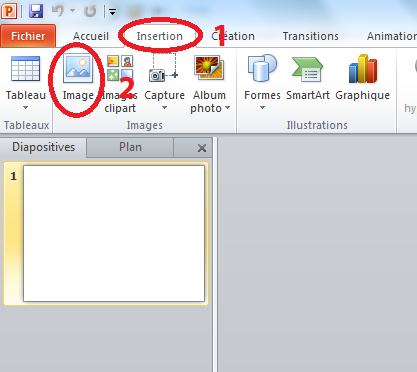Construire un code commun simplement avec les élèves à partir des TICE publié le 09/06/2016 - mis à jour le 19/06/2016
Effectuer un code avec les élèves en utilisant le logiciel Kinovéa ou une simple webcam d’un PC et de Powerpoint.
L’objectif est que les élèves viennent prendre les vidéos avec le PC et qu’ils les ajoutent à un Powerpoint simplement.
Vidéo de démonstration :
Temps de travail
1) En amont vérifier sa présentation 15min, préparer son diaporama pour que la mise en place se fasse rapidement
2) Pendant le cours 2 min par groupe, chacun présente devant la webcam ou Kinovéa les figures qu’ils ont trouvé et viennent le placer dans le diaporama avec la classification qu’il pense attribuer à la figure
3) Entre les cours vérifier le rendu élève 15min, vérifier si les vidéos sont placés
Démarche : Présentation du contexte et de l’organisation du cycle
1) Création de figures par les élèves dans les familles : empilement, contrepoids, renversement dynamique.
2) Les élèves classent les figures comme ils le ressentent de A à D en fonction de leur vécu (empilement et contrepoids N1).
3) Verbalisation des critères de classement pour créer le code commun.
4) Reclassement des figures dans le code construit ensemble, ainsi que les créations qui suivront dans le cycle
Comment faire avec la webcam de son ordinateur ?
1) Lancez la webcam de votre appareil
2) Lorsque la figure est montée, alors appuyez sur la touche « impression écran » de votre ordinateur.
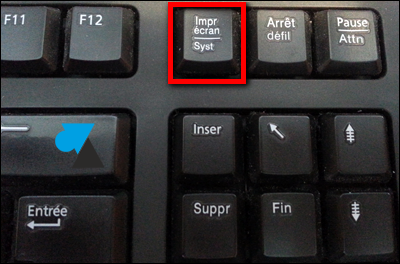
3) Ouvrez le logiciel de Powerpoint et importez la vidéo : allez dans « insertion », « image » puis choisissez la photo prise.
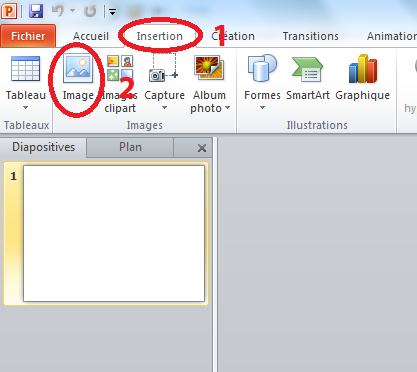
Comment faire avec le logiciel « Kinovea » ?
1) Lancez le logiciel Kinovéa, et lancez l’écran de capture.
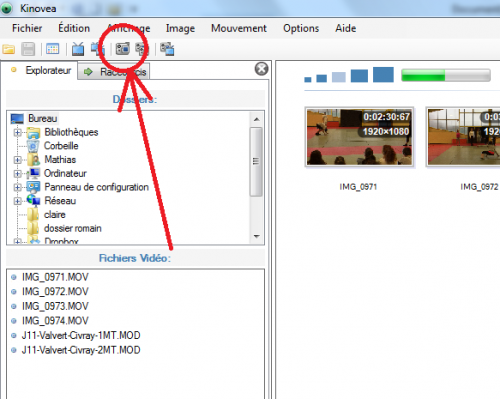
2) Lorsque la figure est montée, cliquez sur l’appareil photo de votre logiciel. La photo se stocke dans vos documents.
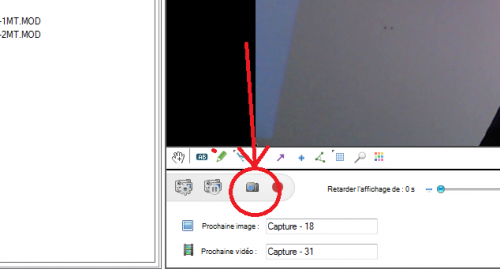
3) Ouvrez votre logiciel Powerpoint, cliquez sur « insertion » puis dans image pour insérer la photo sur votre Powerpoint.
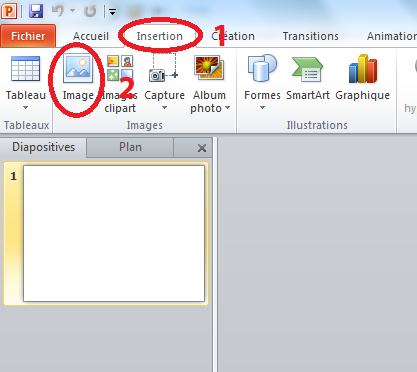
Avantage : contextualiser un apprentissage qui semble lointain avec des fiches toute faites, impliquer les élèves dans leur apprentissage et les faire devenir acteurs des savoirs, utiliser les ressentis en guise de premier levier au classement des figures, implication des élèves importante car ils créent leurs figures, peu de matériel et très accessible.
Contrainte : temps alloué à cela pendant le cours, matériels en nombre pour gagner du temps, 2 ordinateurs plus confortables
Annexe : fiches du code commun, classification avant et après (capture d’écran à réaliser)
1) Ouvrez votre logiciel Powerpoint, cliquez sur « insertion » puis dans image pour insérer la photo sur votre Powerpoint.